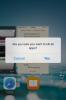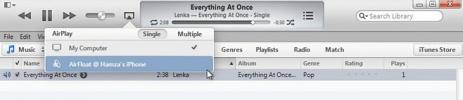Τι είναι το iCloud Keychain και πώς να το ρυθμίσετε σε iOS
Κυκλοφόρησε μετά το τέλος της εκδήλωσης της Apple χθες, κυκλοφόρησε η τρίτη πρόσθετη ενημέρωση του iOS 7, iOS 7.0.3 με τις πολυαναμενόμενες διορθώσεις για το iMessage και ορισμένα κινούμενα σχέδια UI που φαίνεται να προκαλούν ναυτία στο χρήστες. Το αστέρι της ενημέρωσης, ωστόσο, ήταν η συμπερίληψη της δευτερεύουσας δυνατότητας «Keychain» του iCloud που ανακοινώθηκε για iOS 7 και OS X Mavericks νωρίτερα αυτό το έτος. Στη συνέχεια, εξηγούμε τι είναι το Keychain και πώς μπορείτε να το ρυθμίσετε σε iPhone, iPad ή iPod touch.
Τι είναι το Keychain;
Το Keychain είναι ουσιαστικά η έκδοση του LastPass ή του Dashlane της Apple για παραλλαγές του Safari OS X και iOS. Πρόκειται για ένα κρυπτογραφημένο διαδικτυακό θησαυροφυλάκιο πολλαπλών πλατφορμών που συγχρονίζει αποθηκευμένους κωδικούς πρόσβασης και πληροφορίες πιστωτικών καρτών (χωρίς τον κωδικό ασφαλείας) σε όλες τις συσκευές για ταχύτερη περιήγηση και διαδικτυακές συναλλαγές. Εκτός από την κρυπτογράφηση, ενισχύθηκε από μερικά πρόσθετα μέτρα ασφαλείας για να αποτρέψει την είσοδο των κωδικών πρόσβασής σας σε λάθος χέρια.
Ωστόσο, εάν δεν αισθάνεστε τόσο σίγουροι όσο η Apple όσον αφορά την ασφάλεια των δεδομένων σας, δεν χρειάζεται να χρησιμοποιήσετε αυτήν τη λειτουργία. Στην πραγματικότητα, είναι απενεργοποιημένη τόσο σε Mac όσο και σε iOS από προεπιλογή. Εάν, ωστόσο, σας αρέσει η ιδέα να μην έχετε συγχρονιστεί αποθηκευμένους κωδικούς πρόσβασης μεταξύ συσκευών, κάντε κύλιση προς τα κάτω για να μάθετε πώς να ενεργοποιήσετε το Keychain στο iOS.
Πώς να ενεργοποιήσετε το iCloud Keychain στο iOS
Η εγκατάσταση είναι πολύ απλή. Φυσικά, θα πρέπει πρώτα να επιτρέψετε στο Safari να αποθηκεύει κωδικούς πρόσβασης και / ή πληροφορίες πιστωτικών καρτών από ιστότοπους. Για να το κάνετε αυτό, μεταβείτε στις Ρυθμίσεις> Safari> Κωδικοί πρόσβασης και Αυτόματη συμπλήρωση και ενεργοποιήστε τις απαιτούμενες επιλογές.
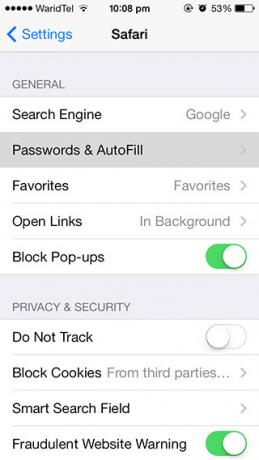
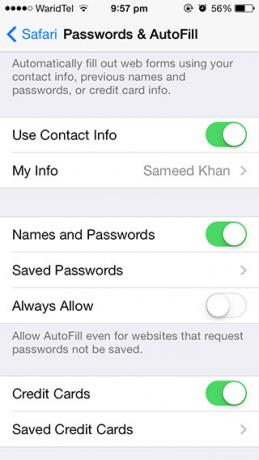
Μόλις τελειώσετε με αυτό, επιστρέψτε στο κύριο μενού της εφαρμογής Ρυθμίσεις και μετά στο iCloud> Keychain. Θα βρείτε μια εναλλαγή στην οθόνη που ακολουθεί. Ενεργοποιήστε το, εισαγάγετε τον κωδικό πρόσβασης Apple ID και θα σας ζητηθεί να δημιουργήσετε έναν κωδικό ασφαλείας.
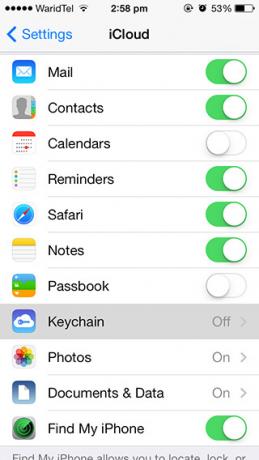
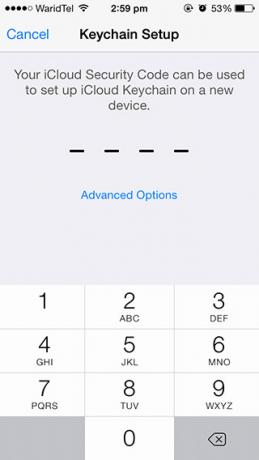
Τώρα, μπορείτε να επιλέξετε να παραλείψετε τη δημιουργία ενός Κωδικού ασφαλείας iCloud από τις «Επιλογές για προχωρημένους» παρακάτω, αλλά γνωρίζετε ότι είναι ο μόνος τρόπος για να ενεργοποιήσετε το iCloud Keychain σε περισσότερες συσκευές. Όταν ρυθμίζετε το Keychain σε μια νέα συσκευή, θα λάβετε μια ειδοποίηση σε μία από τις συσκευές με δυνατότητα Keychain, ζητώντας σας να εγκρίνετε τη σύνδεση χρησιμοποιώντας τον Κωδικό ασφαλείας σας. Επίσης, εάν χάσετε όλες τις συσκευές σας, αυτός ο κωδικός θα σας βοηθήσει να ανακτήσετε το Keychain σας.
Εκτός από έναν τετραψήφιο κωδικό PIN, έχετε την επιλογή να δημιουργήσετε έναν πιο σύνθετο, ασφαλή κωδικό πρόσβασης ή να δημιουργήσετε ένα iOS για εσάς από τις Επιλογές για προχωρημένους. Θυμηθείτε να το σημειώσετε κάπου. Δεν υπάρχει τρόπος να ανακτήσετε έναν χαμένο κωδικό ασφαλείας.
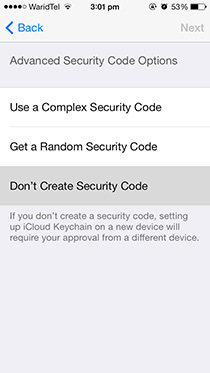
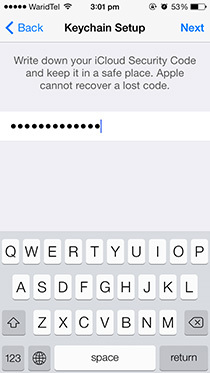
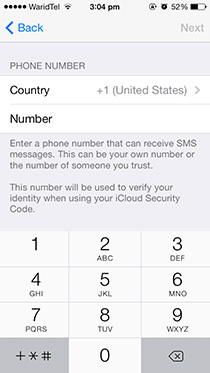
Αφού ορίσετε το PIN ή τον κωδικό πρόσβασής σας, θα σας ζητηθεί να επιλέξετε τον κωδικό χώρας και να εισαγάγετε τον αριθμό τηλεφώνου σας στην οθόνη που ακολουθεί. Θυμηθείτε, αυτή προετοιμάζει μια εναλλακτική λύση για όταν δεν έχετε πρόσβαση σε μία ή περισσότερες από τις συσκευές με δυνατότητα Keychain εγκρίνετε τη ρύθμιση του Keychain σε ένα νέο, επομένως θα πρέπει να επιλέξετε τον αριθμό ενός αξιόπιστου τηλεφώνου εκτός από το δικό σας Keychain-enabled iPhone
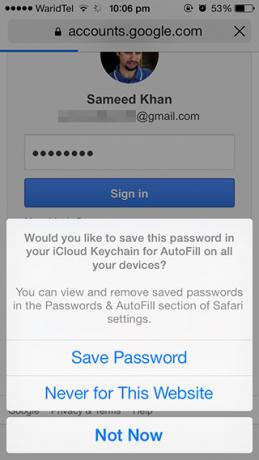
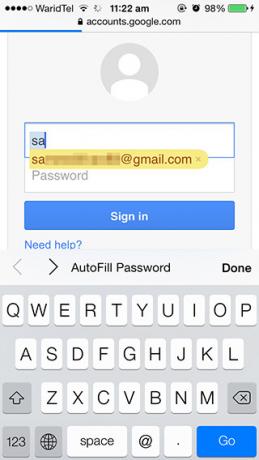
Μόλις γίνει αυτό, όποιος κωδικός πρόσβασης και πληροφορίες πιστωτικής κάρτας αποθηκεύσετε στο Safari θα συγχρονιστεί σε όλες τις συσκευές με δυνατότητα Keychain. Στο Mobile Safari, θα βρείτε την επιλογή Αυτόματη συμπλήρωση ακριβώς πάνω από το πληκτρολόγιο όταν αρχίζετε να εισάγετε διαπιστευτήρια σε ιστότοπους με αποθηκευμένους κωδικούς πρόσβασης. Για να διαγράψετε τους υπάρχοντες κωδικούς πρόσβασης μεμονωμένα ή μαζικά, μεταβείτε στις Ρυθμίσεις> Safari> Κωδικοί πρόσβασης & Αυτόματη συμπλήρωση> Αποθηκευμένοι κωδικοί πρόσβασης και πατήστε "Επεξεργασία".
Έρευνα
Πρόσφατες δημοσιεύσεις
Εδώ είναι μερικά υπέροχα πρόσθετα Velox για την ανατροπή της αρχικής οθόνης του iPhone σας
Η Velox δεν έχει πάει στο κατάστημα Cydia για ακόμη και ένα μήνα, α...
Σκοτώστε όλες τις εφαρμογές από το iOS 7 Εναλλαγή εφαρμογών με μία κίνηση με το Purge
Δεν μπορούμε παρά να νιώσουμε ότι το evasi0n jailbreak για το iOS 7...
AirFloat: Ροή AirPlay Audio σε iOS από το iTunes και άλλα iDevices
Το AirPlay υπάρχει εδώ και πολύ καιρό στο iOS που κατά καιρούς τείν...